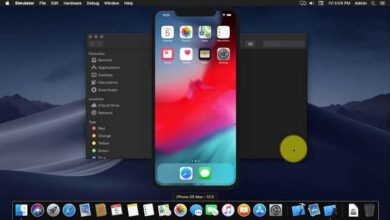Hernoem je iPhone - Alle modellen
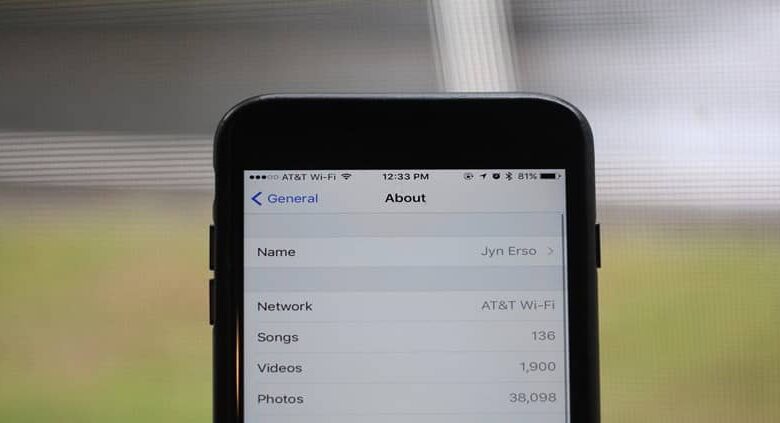
Misschien is een van de meest voorkomende hoofdpijnen voor iPhone-gebruikers niet weten hoe ze hun apparaat moeten identificeren. Over het algemeen verschijnt de genoemde mobiele telefoon meestal met de titel " De iPhone van persoon X », Evenals wanneer je verandert de namen van de applicaties op je mobiel , het wijzigen van deze namen is echter een gemakkelijke en ongecompliceerde actie die u in slechts een paar stappen kunt doen, waarover u meer kunt lezen in het volgende bericht.
Het enige dat nodig is om dit te veranderen, is dat u uw iPhone , iPod of iPad bij de hand of, als dat niet lukt, uw computer, want er is een vrij eenvoudige methode die wordt uitgevoerd vanaf de plateforme iTunes, wat het mogelijk maakt download je favoriete muziek .
Waarom is het belangrijk om de naam van je apparaat te wijzigen?
In tegenstelling tot de Mac , mobiele iOS-apparaten maken geen rechtstreekse verbinding met lokale netwerken, dus het is niet zo nodig dat ze uitputtend worden geïdentificeerd. Deze apparaten zijn echter meestal verbonden met bepaalde tools en diensten waarbij het nodig is ze gemakkelijk en snel te identificeren.
Een van de duidelijkste voorbeelden die we kunnen bekijken is iCloud of, als dat niet lukt, het systeem "Vind mijn iphone" . Als je bijvoorbeeld meerdere apparaten hebt iPhone , zal het zeer nuttig zijn om ze verschillende namen en onderscheidende namen te geven, om ze niet met elkaar te verwarren, aangezien hetzelfde tot problemen op de lange termijn kan leiden.
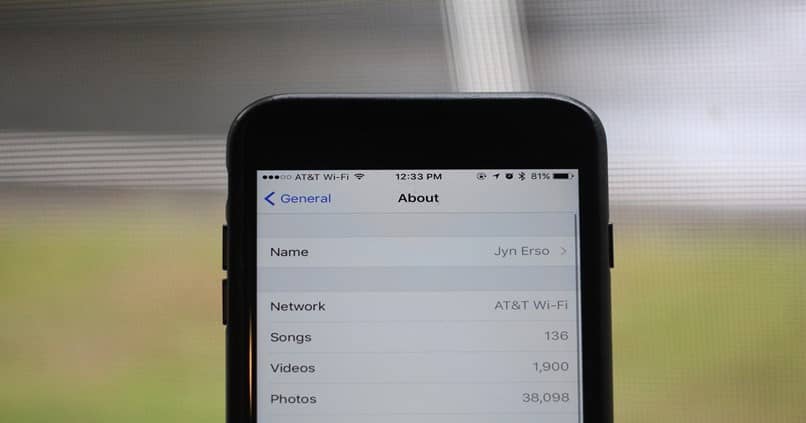
Verander de naam van je apparaat
Om te beginnen met het wijzigen van de naam van uw apparaat, moet u vanaf uw apparaat eerst naar de instellingen gaan, daarna het gedeelte Algemeen invoeren en eenmaal daar hoeft u alleen maar de onderdeelinformatie in te voeren.
Als je eenmaal binnen bent, moet je de eerste optie aanraken die verschijnt, namelijk: "Naam" . Als u erop tikt, ziet u dat er een tabblad wordt geopend waar u uw naam in uw kunt plaatsen en bewerken appareil . Het enige dat u hoeft te doen, is de standaardnaam verwijderen, zodat u uw eigen naam kunt verwijderen.
De computernaam wijzigen
Het is volgens veel gebruikers een van de meest comfortabele, omdat je hiermee gewoon je apparaat op je computer hoeft aan te sluiten en dan iTunes openen .
Nadat u contact heeft opgenomen met uw apparaat, navigeert u naar het hoofdmenu van dat apparaat en ziet u eenvoudig in de linkerbovenhoek een reeks knoppen. In deze sectie vindt u een nieuw raam , die u alle informatie over uw apparaat geeft zolang het is aangesloten.
Als u beter kijkt, ziet u een deel waar de generieke naam van uw apparaat verschijnt, u moet daarheen gaan om de genoemde te wijzigen configuratie en plaats de naam van uw voorkeur. Zodra u de wijziging aanbrengt, wordt deze in iTunes gesynchroniseerd en worden eventuele wijzigingen die u aanbrengt, weergegeven op uw apparaat.

Hoe de naam van iTunes te veranderen
Dit is een optie die niet alle gebruikers gewoonlijk gebruiken. Door toegang te krijgen vanaf logiciel Officiële Apple , kunt u niet alleen deze actie beheren, maar nog veel meer, inclusief iPhone-inhoud en de rest van uw apparaten. Om dit te doen, moet u de volgende stappen volgen:
- Begin door uw apparaat aan te sluiten iOS naar een computer waarop iTunes eerder is geïnstalleerd.
- Voer de iTunes-app uit en net wanneer het het apparaat herkent, moet u op het pictogram klikken dat het identificeert.
- Wanneer u dubbelklikt, ziet u de naam van dit apparaat in de linkerbovenhoek van uw scherm. Tik daar en ga verder met het invoeren van de nieuwe naam die je wilt.
- Nadat u de naam heeft getypt, moet u de toets blijven indrukken. Binnenkomst .
- Met deze eenvoudige maar snelle stappen kunt u de naam van uw apparaat snel en gemakkelijk wijzigen.